- Wissensdatenbank
- Content
- Website & Landingpages
- Verwenden von Seiten-Vorlagen bei der Content-Aufbereitung
BetaVerwenden von Seiten-Vorlagen bei der Content-Aufbereitung
Zuletzt aktualisiert am: 24 November 2025
Mit einem der folgenden Abonnements verfügbar (außer in den angegebenen Fällen):
-
Content Hub Professional, Enterprise
Mit der Content-Aufbereitung können Sie Breeze von HubSpot verwenden, um neue Landingpages und Websites auf der Grundlage Ihrer vorhandenen Vorlagen zu erstellen. Dies trägt zur Konsistenz auf Ihrer Website bei und vereinfacht das Erstellen neuer Seiten.
Bitte beachten: Bitte teilen Sie keine sensiblen Informationen in Ihren aktivierten Dateneingaben für KI-Funktionen, einschließlich Ihrer Prompts. Admins können generative KI-Funktionen in den Einstellungen der Account-Verwaltung konfigurieren. Informationen darüber, wie HubSpot-AI Ihre Daten verwendet, um vertrauenswürdige KI bereitzustellen, bei der Sie die Kontrolle über Ihre Daten haben, finden Sie in unseren häufig gestellten Fragen zu HubSpot-AI Trust.
Bevor Sie loslegen
Bevor Sie mit dieser Funktion beginnen, sollten Sie sich im Voraus darüber im Klaren sein, welche Schritte unternommen werden sollten und welche Einschränkungen die Funktion mit sich bringt und welche Konsequenzen sich daraus ergeben können.
Dies sind die Voraussetzungen:
- Um Content-Aufbereitung zu verwenden, müssen Sie in den KI-Einstellungen die Schalter Benutzern Zugriff auf generative KI-Tools und -Funktionen gewähren und Dateidaten aktivieren.
Seiten-Vorlagen für generierte Seiten verwenden
Generieren Sie Content-Aufbereitung aus Ihrem bestehenden Landingpage oder Website-Seite Vorlagen neue Seiten, um Struktur und Design der neuen Inhalte zu steuern. Wenn Sie aus Ihren vorhandenen Vorlagen auswählen, stellen Sie sicher, dass Ihre neuen Seiten zum Layout und Erscheinungsbild Ihrer Marke passen.
- Klicken Sie in Ihrem HubSpot-Account auf Content und dann auf Aufbereitung.
- Klicken Sie oben rechts auf "Content-Aufbereitung starten " oder wählen Sie Ihren Startinhalt auf der Startseite der Content-Aufbereitung aus. Erfahren Sie mehr über das Hinzufügen Ihres Startinhalts.
- Klicken Sie in der Content-Aufbereitung auf die Schaltfläche + Hinzufügen unterhalb Ihres ursprünglichen Inhalts.

- Aktivieren Sie im linken Bereich das Kontrollkästchen neben Landingpage oder Website-Seite .
- Wählen Sie die upIcon Symbole zum Erhöhen und downIcon Verringern im Zähler aus, um festzulegen, wie viele Seiten generiert werden sollen, und klicken Sie dann auf Weiter.
- Wählen Sie im Dropdown-Menü Vorlage die Seitenvorlage aus. Die Vorlagen des aktiven Designs werden oben im Dropdown-Menü angezeigt.
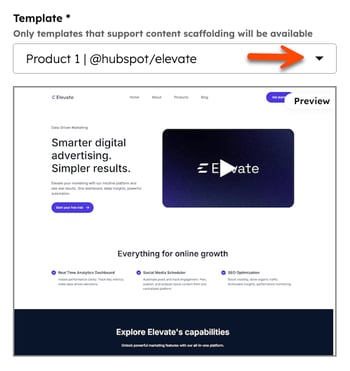
- Geben Sie im Feld Benutzerdefinierte Anweisungen Ihre Anweisungen ein, um die Seitenerstellung zu unterstützen.
- Um Bilder einzubinden, aktivieren Sie das Kontrollkästchen Generierte Bilder in Landingpage einbinden .
- Wählen Sie im Dropdown-Menü Bildstil eine Bildstiloption aus (z. B. Abstrakt oder Minimalistisch).
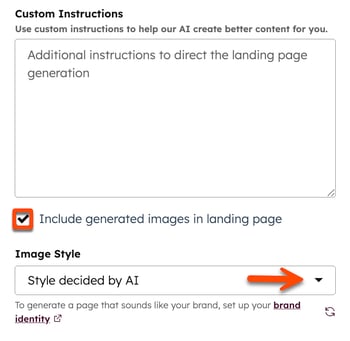
- Wenn Sie fertig sind, klicken Sie auf Generieren.
- Nachdem der Inhalt generiert wurde, klicken Sie auf seinen Vorschautext und sehen Sie sich dann den vollständig generierten Inhalt im rechten Bereich an.
- Klicken Sie auf Speichern und in App bearbeiten , um die generierte Seite zum Content-Editor hinzuzufügen. Bearbeiten Sie dann den Inhalt im Content-Editor weiter.